解决Windows 7操作系统想中文显示乱码的方法:
第一步、点击开始菜单图标并单击打开控制面板。

第二步、在区域和语言设置-管理中,选择更改显示语言。

第三步、选择管理标签,并点击更改系统区域设置。
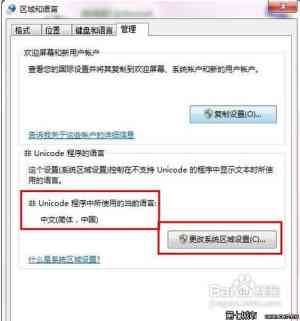
第四步、将非Unicode语言更改为简体中文即可可以正常显示了。
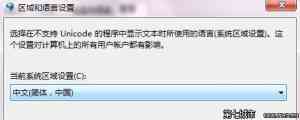
最后说一句:通过以上四个步骤,就可以解决Windows 7操作系统想中文显示乱码的问题啦!
解决Windows 7操作系统想中文显示乱码的方法:
第一步、点击开始菜单图标并单击打开控制面板。

第二步、在区域和语言设置-管理中,选择更改显示语言。

第三步、选择管理标签,并点击更改系统区域设置。
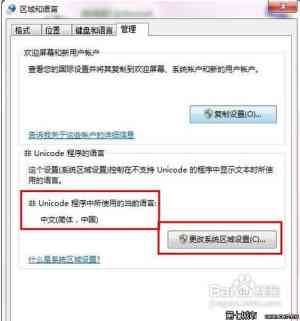
第四步、将非Unicode语言更改为简体中文即可可以正常显示了。
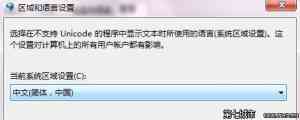
最后说一句:通过以上四个步骤,就可以解决Windows 7操作系统想中文显示乱码的问题啦!